Как быстро удалить тему из WordPress: обзор двух способов с подробными инструкциями

Почему стоит удалять ненужные шаблоны
Есть несколько причин для удаления ненужного из движка WordPress:
- Занимают место на хостинге. В большинстве случаев темы весят не много, но есть отдельные экземпляры, которые занимают по 100 Мб, и такая трата дискового пространства на сервере не позволительна
- Устаревшие шаблоны. Со временем файлы устаревают и их код так же. Устаревший код дает дыры в безопасности, даже если он не активен, давая возможность хакерам взломать блог
- Сбои в работе. После установки нового темплейта возможны глюки с WordPress, даже если отключить, то проблема может не исчезнуть, поможет только полное стирание
Из этого делаем вывод что удалять ненужные темы нужно обязательно.
Если есть темплейт, которая постоянно обновляется и поддерживается разработчиками, либо куплена и не хотите терять, то оставить можно.
Удаление активной и не активной темы WordPress через админку
Процессы связанные с управлением происходят через админку, если есть к ней доступ, то заходим и находим раздел Внешний вид > Темы здесь их можно обновить.

Если необходимо удалить тему, которая в данный момент активна и отображается на сайте, то сначала нужно активировать или установить другой вариант.

Но если не активна, то переходим к следующему шагу. На миниатюре показан шаблон, который надо удалить, нажмите на кнопку Информация. Чтобы узнать какой темплейт стоит на блоге прочитайте инструкцию.

Появится больше всплывающее окно, в правом нижнем углу будет ссылка красного цвета с надписью Удалить, нажимаем ее.

Далее появиться новое всплывающее окно, в нем подтверждаем действие и элемент удалиться из панели и с сервера.

На этом стандартная процедура закончена переходим более сложному способу. Приложу авторское видео, по данной проблеме.
Полностью удаляем тему по FTP
FTP соединение позволяет управлять файлами на сервере не хостинг, а из программы на компьютере, использую FileZilla, официальный репозиторий тут. Скачиваем и устанавливаем, далее настроим синхронизацию с программой. Если у вас уже настроено соединение, то пролистайте данный раздел чуть ниже.
Установка удаленного подключения
Разберу на примере хостинга Beget, входим в панель управления и находим раздел FTP.

Находим название ресурса к которому нужно подключиться. Слева будет название сервера, записываем его в отдельный файл. Находим зеленый плюс.

Задаем произвольные логин и пароль, так же записываем и выбираем Добавить.

Идем в программу FileZilla и в меню Файл нажимаем Менеджер сайтов.

Откроется окно в нем:
- Находим Новый сайт
- Вводим название, я написал тестовый
- Вводим хост, который копировали из панели Beget
- Вводим ранее записанные логин и пароль и выставляем тип входа нормальный
- Нажимаем Соединиться

Если процесс прошел хорошо, то в правой части программы появятся файлы движка и ядра WordPress, о чем свидетельствует наличие папок wp-admin, wp-content и wp-includes.

На разных хостингах файлы вордпресса могут быть расположены в другой папке, побродите по каталогам и найдите корневой каталог. На этом синхронизация закончена, переходим к удалению.
Полностью удалить лишнего через FTP
Плюс WordPress в том, что полностью удалить лишнюю тему через FTP – легко, в корне сайта заходим в wp-content > themes. Находим папку с названием, жмем правой кнопкой мыши и в меню выбираем пункт Удалить (delete в английской версии).

Запуститься процесс, подождите некоторое время и папка с шаблоном исчезнет. В статье ответили на вопрос как удалить тему из WordPress двумя способами, пользуйтесь нашей базой знаний. Удачи.
Пожалуйста, оцените материал:


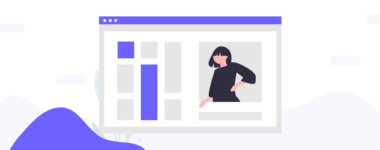
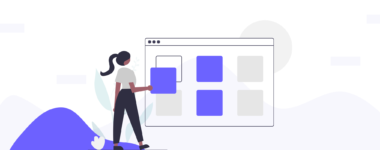
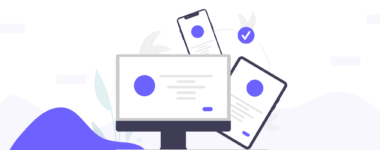

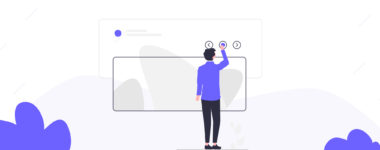
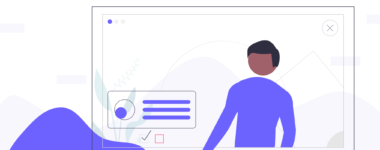
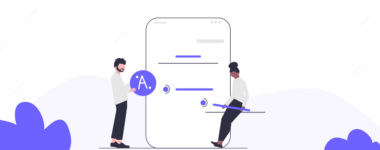
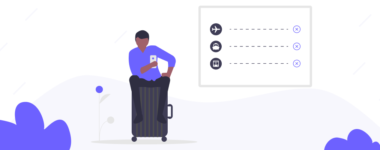
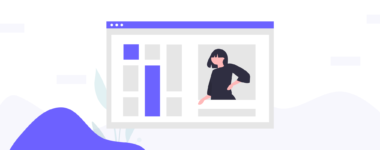

Я столкнулся с такой проблемой, испортил тему. Теперь хочу ее удалить, и скачать снова с заводскими настройками, а нет, где-то сидят мои сломанные настройки, которые возвращают всё на исход.